CAD分解圖形就是將一個復雜的圖形拆分成多個簡單的元素,這些元素可以更容易地被處理和修改。那么,CAD如何分解圖形?本文小編就來給大家分享一下浩辰CAD軟件中通過調用CAD分解命令來分解圖形的方法步驟吧!
CAD分解命令可以將復合對象分解為其部件對象。分解后,顏色、線型和線寬可能會發生改變。分解結果取決于要分解的復合對象的類型。
1、在浩辰CAD中打開需要編輯的圖紙文件后,調用CAD分解命令,調用方式如下:
(1)菜單項:點擊【修改】—【分解(X)】。
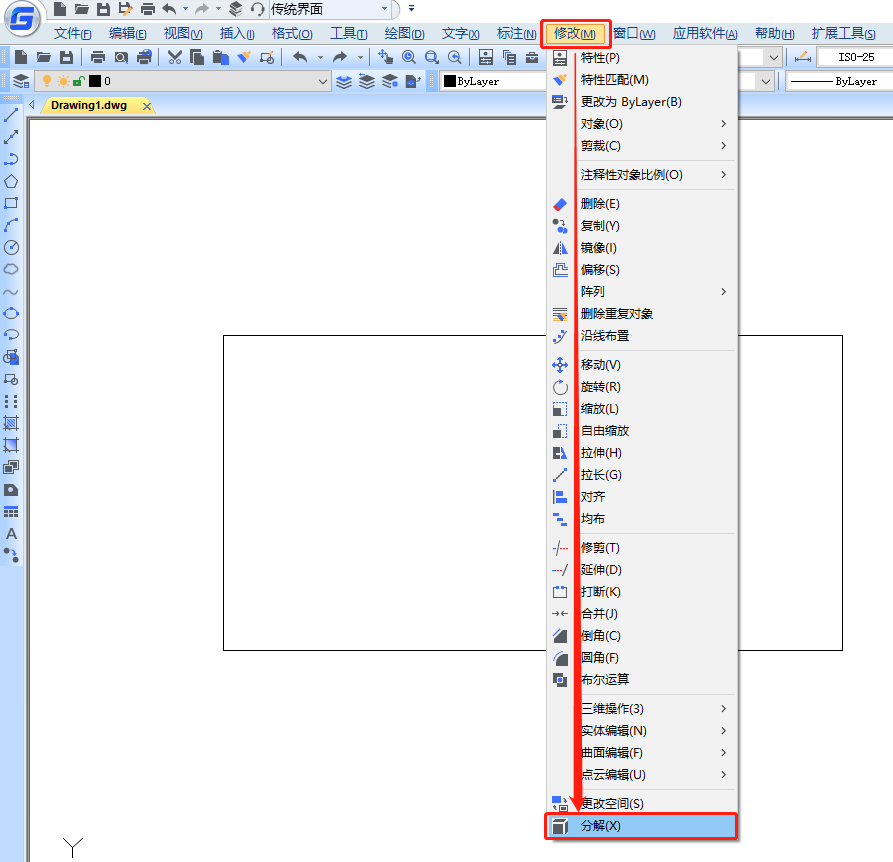
(2)功能區:選擇【常用】選項卡,在【修改】組中點擊【分解】按鈕。
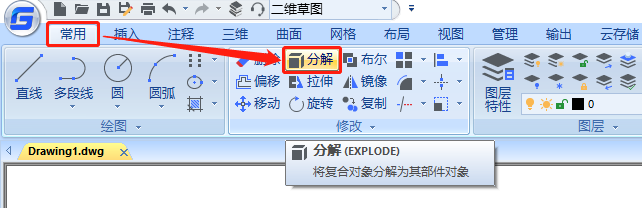
(3)命令行:直接輸入命令EXPLODE,按回車鍵確認。
2、執行命令后,根據命令提示在圖紙中選擇需要分解的圖形。如下圖所示:
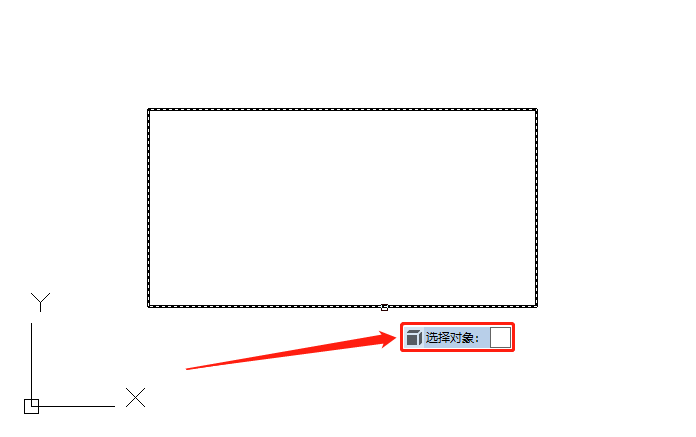
3、選定圖形后,按回車鍵確認,此時便可以看到圖紙中的整個矩形被分解成了四條直線組成的矩形。如下圖所示:
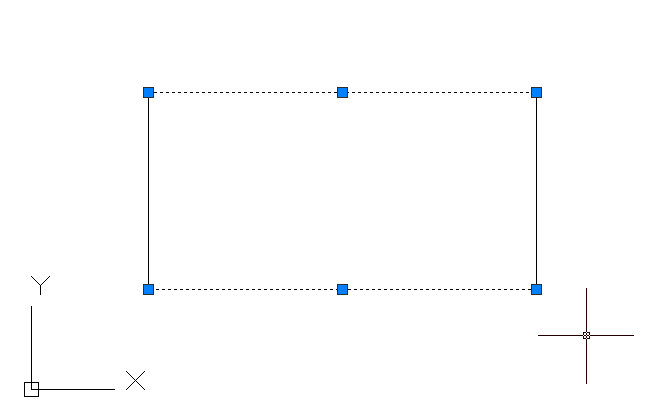
以上就是浩辰CAD軟件中通過調用CAD分解命令來將圖形分解的方法步驟,現在你知道CAD如何分解圖形了嗎?對此感興趣的設計師小伙伴們可以關注浩辰CAD官網教程專區,小編會在后續的CAD教程文章中給大家分享更多精彩內容哦!
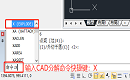
2021-12-17
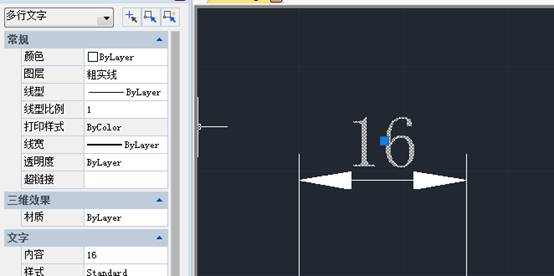
2019-10-30
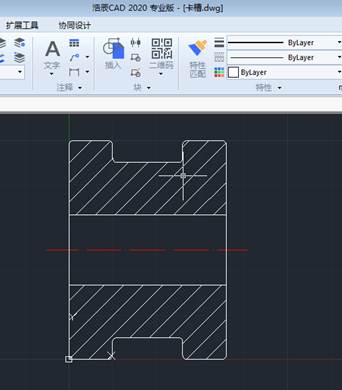
2019-10-30
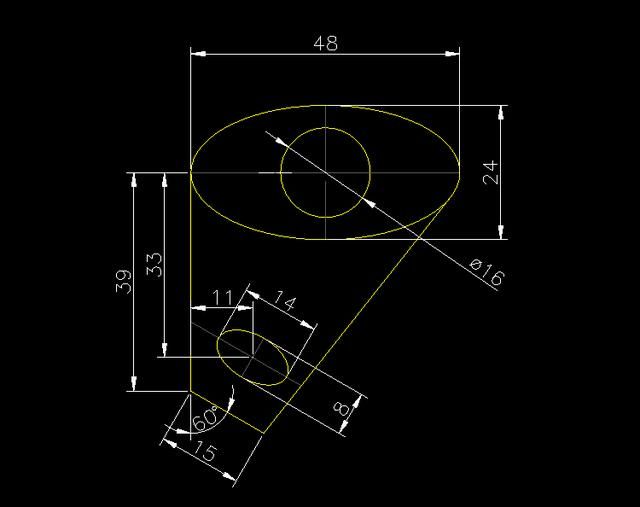
2019-09-23
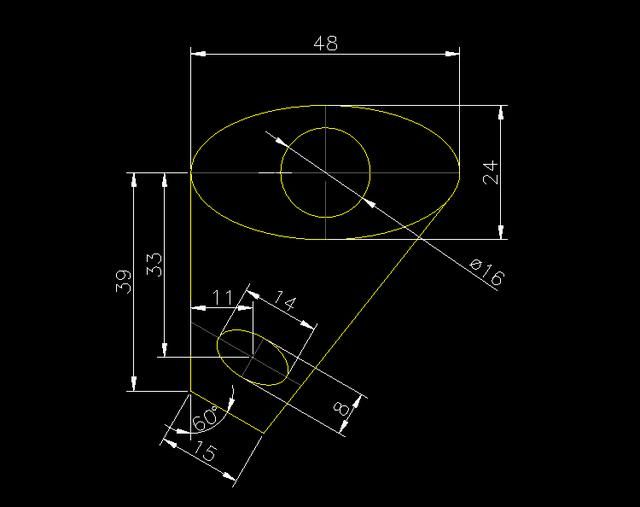
2019-08-21
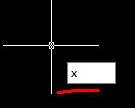
2019-07-26
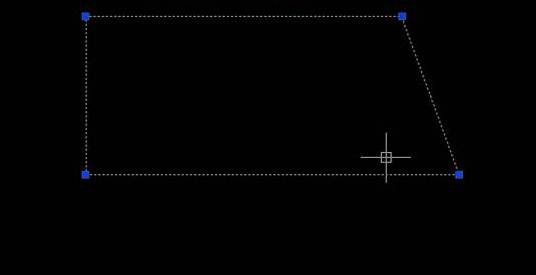
2019-06-25
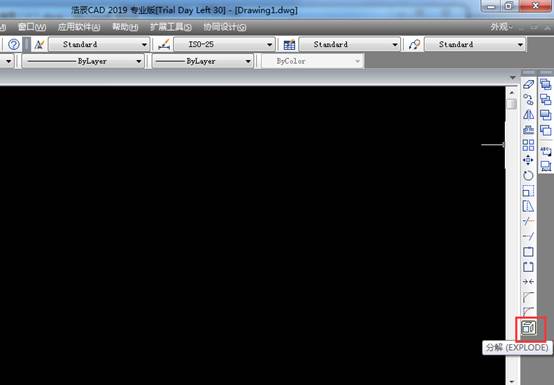
2019-06-25
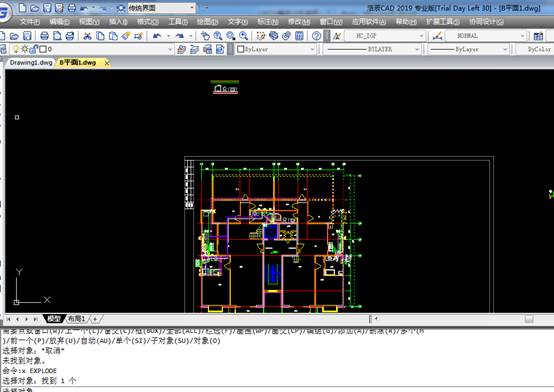
2019-06-25
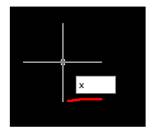
2019-06-13

2019-05-24
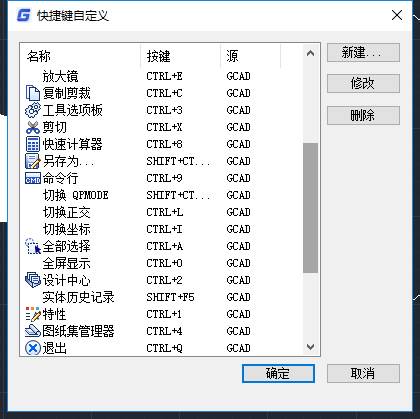
2019-05-24
